在日常使用iPad的过程中,有时候我们可能因为习惯或者特定的输入需求,想要使用拼音键进行输入。下面将详细介绍iPad拼音键的设置方法。
打开iPad主屏幕,找到并点击“设置”图标。这是iPad众多功能设置的入口,就像一扇通往个性化定制世界的大门。点击进入后,会呈现出一系列系统设置选项。
在设置页面中,向下滚动屏幕,找到“通用”选项并点击它。通用设置里包含了iPad很多基础且重要的功能设置,例如关于本机信息、软件更新、多语言支持等,是我们找到拼音键设置路径的重要一步。
在通用设置页面继续向下查找,找到“键盘”选项并点击进入。这里是专门针对iPad输入法相关的设置区域,包含了各种输入法的功能调整和选项配置。
在键盘设置页面,点击“添加新键盘”。在这里会显示出多种可用键盘选项,比如自带的全键盘、手写键盘,以及第三方输入法等。在众多选项里,选择支持拼音输入的输入法。通常情况下,系统自带的“简体中文(拼音)”是我们首选的拼音输入法选项 。点击该选项进行添加。
添加完成后,回到主屏幕打开任意可以输入文字的应用,如备忘录、信息等。在输入界面长按空格键或者点击键盘左下角的“123”键,然后长按“123”键或者点击小地球图标,就可以切换到刚刚添加的拼音输入法。此时,屏幕上会显示拼音键,你可以像在电脑上或者手机上一样,按照拼音规则轻松输入文字了。
如果你更喜欢使用第三方拼音输入法,如搜狗输入法、讯飞输入法等,同样需要在通用 - 键盘 - 添加新键盘中找到相应的第三方输入法并添加。添加成功后,切换到该输入法,其拼音输入界面会根据各自的设计特点呈现。同样会出现类似电脑键盘排列的拼音按键,并且可能还带有一些智能联想、纠错等功能,在设置中可以进行进一步的开启或关闭调节,以满足你的使用习惯。通过这些简单的步骤,你就能成功设置并使用iPad的拼音键,让文字输入更加便捷高效。
本文是由懂得生活网(dongdeshenghuo.com)为大家创作
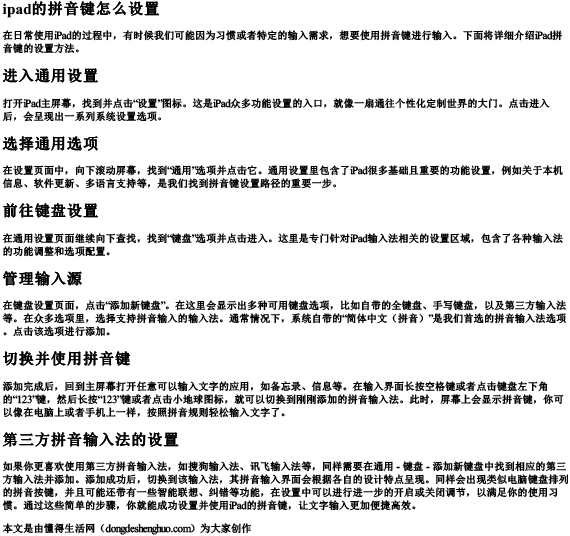
懂得生活网为大家提供:生活,学习,工作,技巧,常识等内容。
